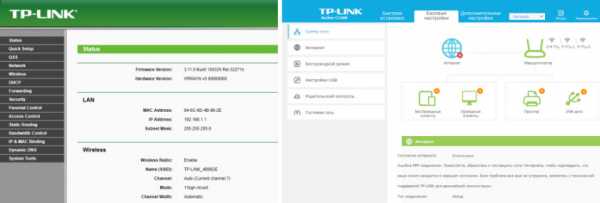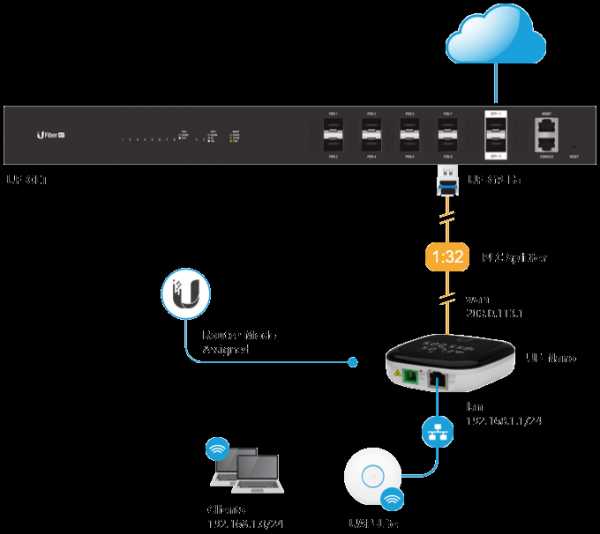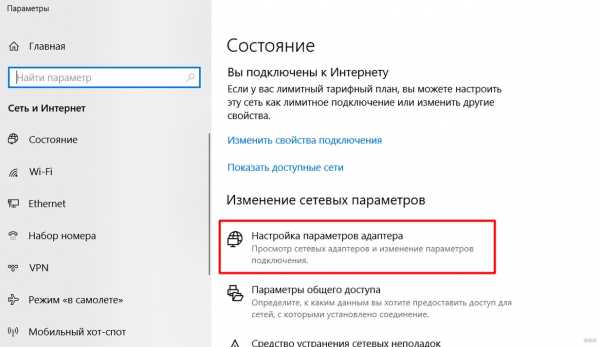Мы принимаем к оплате:
«Подарочный сертификат» от нашего Учебного Центра – это лучший подарок для тех, кто Вам дорог! Оплате обучение и подарите Вашим родным и близким обучение по любому из курсов!!!
«Сертификат на повторное обучение» дает возможность повторно пройти обучение в нашем Учебном Центре со скидкой 1000 рублей!
А также:
Как проверить на какой частоте работает wifi
Частота Wi-Fi роутера — как поменять канал и частоту
Выбор в пользу беспроводного интернета, делает нашу жизнь значительно комфортнее, но вместе с тем, создает некие препятствия для трансляции сигнала. В отличии от локальной передачи данных через кабель, где интернет соединение происходит напрямую от провайдера, сигнал Wi-Fi передается по определённым каналам в нескольких частотных диапазонах.
На каких частотах работает роутер
На данный момент, маршрутизаторы работают на частотах 2,4 ГГц и 5 ГГц. Причем, 2,4 ГГц появилась раньше, поэтому основная масса точек доступа работают именно в этом диапазоне. В свою очередь, каждая Wi-Fi сеть на этой частоте, работает на каналах от 1-го до 13-го. Зачастую, проблемы с подключением могут возникнуть, если несколько соседних роутеров работают на одном канале и делят скорость между собой. Обычно, маршрутизаторы автоматически подключаются к более свободному каналу, поэтому эту проблему можно решить, попросту перезагрузив сетевое оборудование.
Тем не менее, это не освобождает диапазон 2,4 ГГц от нагрузки большого количества устройств, работающих на нём, тем более, что это могут быть не только роутеры, но и некоторые бытовые приборы. Поэтому, мы рекомендуем дополнительно задействовать частоту 5 ГГц, как более новую и свободную. Почему именно дополнительно? Дело в том, обе частоты работают независимо друг от друга и не все устройства (особенно устаревшие) работают в диапазоне 5 ГГц. Хотя, если вы полностью уверены, что не потребуется подключать устройства поддерживающие только 2,4 ГГц, можно полностью сменить частоту Wi-Fi роутера на 5 ГГц.
Как изменить и настроить частоту роутера
Стоит сказать сразу, чтобы поменять диапазон с 2,4 ГГц на 5 ГГц, нужно что бы маршрутизатор технически поддерживал эту частоту и соответствующий сертификат Wi-Fi, о чем мы подробнее писали в предыдущей статье.
Иными словами, если у вас старая модель роутера, тут без вариантов — железо придется менять.
Узнать частоту Wi-Fi роутера и поменять её, если устройство работает в двух диапазонах, можно в настройках. Зайти же в настройки роутера можно либо через кабель (обычно он прилагается к устройству при покупке), либо, введя IP-адрес в адресной строке браузера (например, http://192.168.1.1 или http://192.168.0.1). Логин и пароль по умолчанию задан производителем и указан в инструкции или на самом маршрутизаторе.
Вся необходимая информация находится в разделе “Беспроводная сеть” или “Беспроводной режим” (вид интерфейса, естественно, зависит от конкретного производителя).
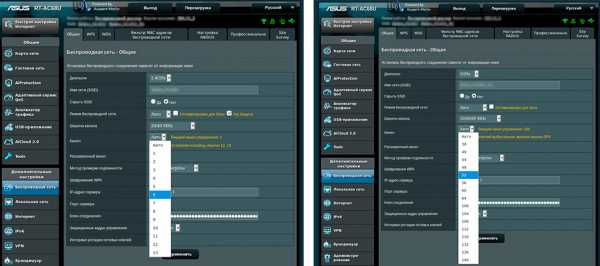
В любом случае, вы можете настроить канал, даже если нет возможности изменить диапазон. У 2,4 ГГц, лучше всего выбрать полосы 1, 6 или 11, так как они являются неперекрывающимися в соответствии со стандартами по обеспечению минимума в 25 МГц.
Что касается частоты 5 ГГц, то здесь формирование каналов происходит по четырём полосам. Как минимум, у вас будут указаны каналы 36, 40, 44 и 48 — это блок UNII-1, но в зависимости от устройства, их может быть и больше, вплоть до 161-го.
Вывод
Увеличивать скорость через провайдера, подключая другие интернет тарифы не имеет смысла, если у вас старое сетевое оборудование, не поддерживающее новые Wi-Fi стандарты и частоты. С увеличением количества пользователей, возросла и нагрузка на беспроводную сеть, с той же прогрессией растет и количество помех в диапазоне 2,4 ГГц.
Частота 5 ГГц для Wi-Fi роутеров сейчас более свободна и стабильна, имеет больше непересекающихся каналов, а значит сигналы с соседствующих устройств реже накладываются друг на друга и не делят скорость.
Чтобы увеличить сигнал Wi-Fi и скорость интернета, нужно идти в ногу со временем и приобретать современные маршрутизаторы, соответствующие новым требованиям беспроводной сети.
Как работает WiFi | HowStuffWorks
Если у вас уже есть несколько компьютеров в сети, вы можете создать беспроводную сеть с помощью точки доступа . Если у вас несколько компьютеров, не подключенных к сети, или если вы хотите заменить сеть Ethernet, вам понадобится беспроводной маршрутизатор. Это единый блок, который содержит:
- Порт для подключения к кабельному или DSL-модему
- Маршрутизатор
- Концентратор Ethernet
- Межсетевой экран
- Точка беспроводного доступа
Беспроводной маршрутизатор позволяет использовать беспроводные сигналы или кабели Ethernet для подключения компьютеров и мобильных устройств друг к другу, к принтеру и к Интернету.Большинство маршрутизаторов обеспечивают покрытие на расстоянии около 30,5 метров во всех направлениях, хотя стены и двери могут блокировать сигнал. Если ваш дом очень большой, вы можете купить недорогие расширители диапазона или повторители, чтобы увеличить радиус действия вашего маршрутизатора.
Объявление
Как и в случае с беспроводными адаптерами, многие маршрутизаторы могут использовать более одного стандарта 802.11. Обычно маршрутизаторы 802.11b немного дешевле других, но, поскольку стандарт старше, они также медленнее, чем 802.11a, 802.11g, 802.11n и 802.11ac. Маршрутизаторы 802.11n являются наиболее распространенными.
После подключения маршрутизатора он должен начать работать с настройками по умолчанию. Большинство маршрутизаторов позволяют вам использовать веб-интерфейс для изменения ваших настроек. Вы можете выбрать:
- Имя сети, известное как идентификатор ее набора услуг (SSID). - По умолчанию обычно используется имя производителя.
- Канал, который использует маршрутизатор. - Большинство маршрутизаторов по умолчанию используют канал 6.Если вы живете в квартире и ваши соседи также используют канал 6, у вас могут возникнуть помехи. Переключение на другой канал должно устранить проблему.
- Параметры безопасности вашего маршрутизатора - Многие маршрутизаторы используют стандартный общедоступный вход в систему, поэтому рекомендуется установить собственное имя пользователя и пароль.
Безопасность - важная часть домашней беспроводной сети, а также общедоступных точек доступа Wi-Fi. Если вы настроите маршрутизатор на создание открытой точки доступа, любой, у кого есть карта беспроводной связи, сможет использовать ваш сигнал.Однако большинство людей предпочли бы держать посторонних подальше от своих сетей. Для этого необходимо принять некоторые меры безопасности.
Также важно убедиться, что ваши меры безопасности актуальны. Мера безопасности Wired Equivalency Privacy (WEP) когда-то была стандартом безопасности WAN. Идея WEP заключалась в создании платформы безопасности беспроводной связи, которая сделала бы любую беспроводную сеть такой же безопасной, как традиционная проводная сеть. Но хакеры обнаружили уязвимости в подходе WEP, и сегодня легко найти приложения и программы, которые могут поставить под угрозу WAN, использующую защиту WEP.На смену ему пришла первая версия защищенного доступа WiFi (WPA), которая использует шифрование Temporal Key Integrity Protocol (TKIP) и является шагом вперед по сравнению с WEP, но также больше не считается безопасным.
Чтобы сохранить конфиденциальность вашей сети, вы можете использовать один или оба из следующих методов:
- Защищенный доступ Wi-Fi версии 2 (WPA2) является преемником WEP и WPA и теперь является рекомендуемым стандартом безопасности для сетей Wi-Fi. Он использует шифрование TKIP или Advanced Encryption Standard (AES), в зависимости от того, что вы выберете при настройке.AES считается наиболее безопасным. Как и в случае с WEP и начальным WPA, безопасность WPA2 предполагает вход с паролем. Общедоступные точки доступа либо открыты, либо используют любой из доступных протоколов безопасности, включая WEP, поэтому соблюдайте осторожность при подключении вне дома. Wi-Fi Protected Setup (WPS), функция, которая связывает жестко запрограммированный PIN-код с маршрутизатором и упрощает настройку, по-видимому, создает уязвимость, которая может быть использована хакерами, поэтому вы можете захотеть отключить WPS, если это возможно, или заглянуть в маршрутизаторы которые не имеют функции.
- Фильтрация адресов Media Access Control (MAC) немного отличается от WEP, WPA или WPA2. Он не использует пароль для аутентификации пользователей - он использует физическое оборудование компьютера. У каждого компьютера есть свой уникальный MAC-адрес. Фильтрация MAC-адресов позволяет только машинам с определенными MAC-адресами получать доступ к сети. Вы должны указать, какие адреса разрешены при настройке маршрутизатора. Если вы покупаете новый компьютер или посетители вашего дома хотят использовать вашу сеть, вам необходимо добавить MAC-адреса новых компьютеров в список разрешенных адресов.Система не надежна. Умный хакер может подделать MAC-адрес - то есть скопировать известный MAC-адрес, чтобы обмануть сеть, которую компьютер, который он использует, принадлежит к сети.
Вы также можете изменить другие настройки маршрутизатора для повышения безопасности. Например, вы можете настроить блокировку запросов WAN, чтобы маршрутизатор не отвечал на IP-запросы от удаленных пользователей, установить ограничение на количество устройств, которые могут подключаться к вашему маршрутизатору, и даже отключить удаленное администрирование, чтобы только компьютеры были подключены напрямую к ваш маршрутизатор может изменять настройки вашей сети.Вам также следует изменить идентификатор набора служб (SSID), который является вашим сетевым именем, на другое, отличное от значения по умолчанию, чтобы хакеры не могли сразу определить, какой маршрутизатор вы используете. И выбор надежного пароля никогда не помешает.
Беспроводные сети легко и недорого установить, а веб-интерфейсы большинства маршрутизаторов практически не требуют пояснений. Для получения дополнительной информации о настройке и использовании беспроводной сети перейдите по ссылкам на следующей странице.
.каналов Wi-Fi, диапазоны частот и полоса пропускания »Электроника
Понимание диапазонов, каналов и пропускной способности Wi-Fi может повысить производительность профессиональных беспроводных локальных сетей, а также домашних локальных сетей с маршрутизатором, повторителями Wi-Fi и т. Д.
WiFi IEEE 802.11 Включает:
Wi-Fi IEEE 802.11: введение Стандарты Поколения Wi-Fi Alliance Безопасность Как оставаться в безопасности в общедоступном Wi-Fi Диапазоны Wi-Fi Расположение и зона покрытия маршрутизатора Как добиться максимальной производительности Wi-Fi Как купить лучший Wi-Fi роутер Бустеры, ретрансляторы и ретрансляторы Wi-Fi Проводной Wi-Fi и удлинитель линии питания
Wi-Fi IEEE 802.11 используется очень многими устройствами, от смартфонов до ноутбуков и планшетов до удаленных датчиков, приводов телевизоров и многих других. Он используется как основной канал беспроводной связи в беспроводных локальных сетях, а также в небольших домашних сетях WLAN.
В пределах радиоспектра есть несколько полос частот, которые используются для Wi-Fi, и в них есть много каналов, которые были обозначены номерами, чтобы их можно было идентифицировать.
Хотя многие каналы Wi-Fi и диапазоны Wi-Fi обычно выбираются автоматически домашними маршрутизаторами Wi-Fi, для больших беспроводных локальных сетей и систем часто необходимо планировать используемые частоты.При использовании множества точек доступа Wi-Fi вокруг большого здания или территории необходимо планирование частоты, чтобы обеспечить максимальную производительность беспроводной локальной сети.
Даже для домашних систем, где используются расширители Wi-Fi и повторители Wi-Fi, полезно понимать, какие частоты доступны и как их лучше всего использовать. Используя некоторые простые настройки в маршрутизаторе Wi-Fi и беспроводных расширителях, можно улучшить скорость установки сети Wi-Fi.
диапазоны ISM
Wi-Fi предназначен для использования в нелицензируемом спектре - ISM или промышленном, научном и медицинском диапазонах.Эти диапазоны согласованы на международном уровне, и в отличие от большинства других диапазонов, они могут использоваться без лицензии на передачу. Это дает каждому доступ к их свободному использованию.
Диапазоны ISM используются не только Wi-Fi, но и всем, от микроволновых печей до многих других форм беспроводной связи и многих промышленных, научных и медицинских целей.
Хотя диапазоны ISM доступны во всем мире, в некоторых странах могут быть некоторые различия и ограничения.
Основные диапазоны, используемые для передачи Wi-Fi, указаны в таблице ниже:
| Обзор основных диапазонов ISM | ||
|---|---|---|
| Нижняя частота МГц | Верхняя частота МГц | Комментарии |
| 2400 | 2500 | Этот спектр, который часто называют диапазоном 2,4 ГГц, является наиболее широко используемым из диапазонов, доступных для Wi-Fi. Используется 802.11b, g и n.Он может нести максимум три неперекрывающихся канала. Этот диапазон широко используется во многих других нелицензионных устройствах, включая микроволновые печи, Bluetooth и т. Д. |
| 5725 | 5875 | Эта полоса Wi-Fi 5 ГГц или, точнее, полоса 5,8 ГГц обеспечивает дополнительную полосу пропускания, и при более высокой частоте затраты на оборудование немного выше, хотя использование и, следовательно, меньше помех. Его можно использовать в 802.11a. & n. Он может передавать до 23 неперекрывающихся каналов, но дает меньший диапазон, чем 2.4 ГГц. Многие предпочитают Wi-Fi на частоте 5 ГГц из-за количества каналов и доступной полосы пропускания. Также меньше других пользователей этого диапазона. |
Видно, что диапазон 2,4 ГГц широко используется для других приложений, включая микроволновые печи (в результате поглощения сигнала водой), а также Bluetooth и многие другие приложения беспроводной связи. Иногда использование других диапазонов может улучшить производительность WLAN в результате более низких уровней помех.
Системы 802.11 и диапазоны частот
Используется несколько различных вариантов 802.11. Различные варианты 802.11 используют разные диапазоны. Сводка диапазонов, используемых системами 802.11, приведена ниже:
| Типы 802.11 и диапазоны частот | ||
|---|---|---|
| IEEE 802.11 вариант | Используемые полосы частот | Комментарии |
| 802.11a | 5 ГГц | Подробнее о 802.11а |
| 802.11b | 2,4 ГГц | Подробнее о 802.11b |
| 802.11 г | 2,4 ГГц | Подробнее о 802.11g |
| 802.11n | 2,4 и 5 ГГц | Подробнее о 802.11n |
| 802.11ac | Ниже 6 ГГц | Подробнее о 802.11ac |
| 802.11ad | до 60 ГГц | Подробнее о 802.11ad |
| 802.11af | Пустое пространство ТВ (ниже 1 ГГц) | Подробнее о 802.11af |
| 802.11ah | 700 МГц, 860 МГц, 902 МГц и т. Д. Полосы ISM зависят от страны и распределения | Подробнее о 802.11ah |
| 802.11ax | Подробнее о 802.11ax | |
2,4 ГГц 802.11 каналов
Всего имеется четырнадцать каналов, определенных для использования установками и устройствами Wi-Fi в диапазоне ISM 2,4 ГГц. Не все каналы Wi-Fi разрешены во всех странах: 11 разрешены FCC и используются в том, что часто называется североамериканским доменом, а 13 разрешены в Европе, где каналы были определены ETSI. Каналы WLAN / Wi-Fi разнесены на 5 МГц друг от друга (за исключением 12 МГц между двумя последними каналами).
Стандарты Wi-Fi 802.11 определяют полосу пропускания 22 МГц, а каналы находятся с шагом 5 МГц. Часто для каналов Wi-Fi приводятся номинальные значения 0f 20 МГц. Полоса пропускания 20/22 МГц и разделение каналов 5 МГц означают, что соседние каналы перекрываются, и сигналы на соседних каналах будут мешать друг другу.
Пропускная способность канала Wi-Fi 22 МГц соответствует всем стандартам, хотя стандарт беспроводной локальной сети 802.11b может работать на различных скоростях: 1, 2, 5,5 или 11 Мбит / с, а также более новый 802.11b.Стандарт 11g может работать на скорости до 54 Мбит / с. Различия проявляются в используемой схеме модуляции RF, но каналы WLAN идентичны для всех применимых стандартов 802.11.
При использовании 802.11 для обеспечения сетей Wi-Fi и подключения для офисов, установки точек доступа Wi-Fi или для любых приложений WLAN необходимо убедиться, что параметры, такие как каналы, настроены правильно, чтобы обеспечить требуемую производительность. В наши дни на большинстве маршрутизаторов Wi-Fi это устанавливается автоматически, но для некоторых более крупных приложений необходимо настроить каналы вручную или, по крайней мере, под централизованным управлением.
МаршрутизаторыWi-Fi часто используют два диапазона для обеспечения двухдиапазонного Wi-Fi, диапазон 2,4 ГГц является одним из основных и чаще всего используется с диапазоном Wi-Fi 5 ГГц.
Частоты канала Wi-Fi 2,4 ГГц
В таблице ниже представлены частоты для четырнадцати каналов Wi-Fi 802.11, доступных по всему миру. Не все эти каналы доступны для установки Wi-Fi во всех странах.
| Номера каналов и частоты диапазона 2,4 ГГц | |||
|---|---|---|---|
| Номер канала | Нижняя частота МГц | Центральная частота МГц | Верхняя частота МГц |
| 1 | 2401 | 2412 | 2423 |
| 2 | 2406 | 2417 | 2428 |
| 3 | 2411 | 2422 | 2433 |
| 4 | 2416 | 2427 | 2438 |
| 5 | 2421 | 2432 | 2443 |
| 6 | 2426 | 2437 | 2448 |
| 7 | 2431 | 2442 | 2453 |
| 8 | 2436 | 2447 | 2458 |
| 9 | 2441 | 2452 | 2463 |
| 10 | 2446 | 2457 | 2468 |
| 11 | 2451 | 2462 | 2473 |
| 12 | 2456 | 2467 | 2478 |
| 13 | 2461 | 2472 | 2483 |
| 14 | 2473 | 2484 | 2495 |
2.Перекрытие и выбор каналов WiFi 4 ГГц
Каналы, используемые для WiFi, в большинстве случаев разделены на 5 МГц, но имеют полосу пропускания 22 МГц. В результате каналы Wi-Fi перекрываются, и можно увидеть, что можно найти максимум три неперекрывающихся.
Следовательно, если есть смежные части оборудования WLAN, например, в сети Wi-Fi, состоящей из нескольких точек доступа, которые должны работать на каналах, не создающих помехи, существует только возможность трех.Ниже приведены пять комбинаций доступных неперекрывающихся каналов:
Каналы Wi-Fi 2,4 ГГц, частоты и т. Д. С указанием перекрытия и того, какие из них можно использовать в качестве наборов.Из диаграммы выше видно, что каналы Wi-Fi 1, 6, 11 или 2, 7, 12 или 3, 8, 13 или 4, 9, 14 (если разрешено) или 5, 10 (и возможно 14, если разрешено) могут использоваться вместе как наборы. Часто маршрутизаторы WiFi настроены на канал 6 по умолчанию, и поэтому набор каналов 1, 6 и 11, возможно, наиболее широко используется.
Поскольку некоторая энергия распространяется дальше за пределы номинальной полосы пропускания, если используются только два канала, то чем дальше друг от друга, тем лучше производительность.
Было обнаружено, что при наличии помех пропускная способность установки Wi-Fi снижается. Таким образом, стоит снизить уровень помех, чтобы улучшить общую производительность оборудования WLAN.
При использовании IEEE 802.11n есть возможность использовать полосу пропускания сигнала 20 МГц или 40 МГц.Когда полоса пропускания 40 МГц используется для увеличения пропускной способности данных, это, очевидно, уменьшает количество используемых каналов.
IEEE 802.11n 2,4 ГГц Wi-Fi 40 МГц каналы, частоты и номера каналов. На диаграмме выше показаны сигналы 802.11n 40 МГц. Эти сигналы обозначаются соответствующими номерами центральных каналов.Доступность канала Wi-Fi 2,4 ГГц
Ввиду различий в распределении спектра по всему миру и различных требований регулирующих органов не все каналы WLAN доступны в каждой стране.В таблице ниже представлены общие сведения о доступности различных каналов Wi-Fi в разных частях мира.
| Доступность канала Wi-Fi 2,4 ГГц | |||
|---|---|---|---|
| Номер канала | Европа (ETSI) | Северная Америка (FCC) | Япония |
| 1 | ✔ | ✔ | ✔ |
| 2 | ✔ | ✔ | ✔ |
| 3 | ✔ | ✔ | ✔ |
| 4 | ✔ | ✔ | ✔ |
| 5 | ✔ | ✔ | ✔ |
| 6 | ✔ | ✔ | ✔ |
| 7 | ✔ | ✔ | ✔ |
| 8 | ✔ | ✔ | ✔ |
| 9 | ✔ | ✔ | ✔ |
| 10 | ✔ | ✔ | ✔ |
| 11 | ✔ | ✔ | ✔ |
| 12 | ✔ | Нет | ✔ |
| 13 | ✔ | Нет | ✔ |
| 14 | Нет | Нет | 802.11b только |
Эта диаграмма представляет собой только общий вид, и в разных странах могут быть различия. Например, в некоторых странах европейской зоны в Испании есть ограничения на каналы Wi-Fi, которые могут использоваться (Франция: каналы 10-13 и Испания каналы 10 и 11) на использование Wi-Fi, и не разрешают использование многих каналов, которые могут считаться доступным, хотя позиция всегда может измениться.
Диапазон WiFi 3,6 ГГц
Эта полоса частот разрешена для использования только в США по схеме, известной как 802.11г. Здесь мощные станции могут использоваться для транзитных соединений Wi-Fi в сетях передачи данных и т. Д.
Каналы для этих сетевых систем Wi-Fi подробно описаны ниже.
| Диапазон WiFi 3,6 ГГц | ||||
|---|---|---|---|---|
| Номер канала | Частота (МГц) | Полоса пропускания 5 МГц | Ширина полосы 10 МГц | Полоса пропускания 20 МГц |
| 131 | 3657,5 | ✔ | ||
| 132 | 36622.5 | ✔ | ||
| 132 | 3660,0 | ✔ | ||
| 133 | 3667,5 | ✔ | ||
| 133 | 3665,0 | ✔ | ||
| 134 | 3672,5 | ✔ | ||
| 134 | 3670.0 | ✔ | ||
| 135 | 3677,5 | ✔ | ||
| 136 | 3682,5 | ✔ | ||
| 136 | 3680,0 | ✔ | ||
| 137 | 3687,5 | ✔ | ||
| 137 | 3685.0 | ✔ | ||
| 138 | 3689,5 | ✔ | ||
| 138 | 3690,0 | ✔ | ||
Примечание: центральная частота канала зависит от используемой полосы пропускания. Это объясняет тот факт, что центральная частота для разных каналов различается, если используются разные полосы частот сигнала.
Каналы и частоты WiFi 5 ГГц
По мере того, как диапазон 2,4 ГГц становится все более загруженным, многие пользователи предпочитают использовать диапазон ISM 5 ГГц для своих беспроводных локальных сетей, общих сетей Wi-Fi, домашних систем и т. Д. Это не только обеспечивает больший спектр, но и не так широко используется для других устройств, включая такие предметы, как микроволновые печи и т. д. - микроволновые печи лучше всего работают на частоте около 2,4 ГГц из-за поглощения излучения пищей пиковыми значениями около 2,4 ГГц. Соответственно, Wi-Fi 5 ГГц обычно вызывает меньше помех.
Многие маршрутизаторы Wi-Fi предоставляют возможность работы в двух диапазонах Wi-Fi с использованием этого диапазона и 2,4 ГГц, как и большинство смартфонов и других электронных устройств с поддержкой Wi-Fi. Использование частот в диапазоне 5 ГГц обычно обеспечивает более высокую скорость сети Wi-Fi.
Видно, что многие из каналов Wi-Fi 5 ГГц выходят за пределы принятого нелицензированного диапазона ISM, и в результате на работу на этих частотах накладываются различные ограничения.
| Каналы и частоты WiFi 5 ГГц | ||||
|---|---|---|---|---|
| Номер канала | Частота МГц | Европа (ETSI) | Северная Америка (FCC) | Япония |
| 36 | 5180 | В помещении | ✔ | ✔ |
| 40 | 5200 | В помещении | ✔ | ✔ |
| 44 | 5220 | В помещении | ✔ | ✔ |
| 48 | 5240 | В помещении | ✔ | ✔ |
| 52 | 5260 | В помещении / DFS / TPC | ДФС | DFS / TPC |
| 56 | 5280 | В помещении / DFS / TPC | ДФС | DFS / TPC |
| 60 | 5300 | В помещении / DFS / TPC | ДФС | DFS / TPC |
| 64 | 5320 | В помещении / DFS / TPC | ДФС | DFS / TPC |
| 100 | 5500 | DFS / TPC | ДФС | DFS / TPC |
| 104 | 5520 | DFS / TPC | ДФС | DFS / TPC |
| 108 | 5540 | DFS / TPC | ДФС | DFS / TPC |
| 112 | 5560 | DFS / TPC | ДФС | DFS / TPC |
| 116 | 5580 | DFS / TPC | ДФС | DFS / TPC |
| 120 | 5600 | DFS / TPC | Нет доступа | DFS / TPC |
| 124 | 5620 | DFS / TPC | Нет доступа | DFS / TPC |
| 128 | 5640 | DFS / TPC | Нет доступа | DFS / TPC |
| 132 | 5660 | DFS / TPC | ДФС | DFS / TPC |
| 136 | 5680 | DFS / TPC | ДФС | DFS / TPC |
| 140 | 5700 | DFS / TPC | ДФС | DFS / TPC |
| 149 | 5745 | SRD | ✔ | Нет доступа |
| 153 | 5765 | SRD | ✔ | Нет доступа |
| 157 | 5785 | SRD | ✔ | Нет доступа |
| 161 | 5805 | SRD | ✔ | Нет доступа |
| 165 | 5825 | SRD | ✔ | Нет доступа |
Примечание 1: существуют дополнительные региональные различия для стран, включая Австралию, Бразилию, Китай, Израиль, Корею, Сингапур, Южную Африку, Турцию и т. Д.Кроме того, Япония имеет доступ к некоторым каналам ниже 5180 МГц.
Примечание 2: DFS = динамический выбор частоты; TPC = управление мощностью передачи; SRD = Устройства малого радиуса действия Максимальная мощность 25 мВт.
Дополнительные диапазоны и частоты
В дополнение к более устоявшимся формам Wi-Fi разрабатываются новые форматы, которые будут использовать новые частоты и диапазоны. Технологии, использующие использование пустого пространства и т. Д., А также новые стандарты, использующие диапазоны, которые хорошо подходят для микроволнового диапазона и будут предоставлять гигабитные сети Wi-Fi.Эти технологии потребуют использования нового спектра для Wi-Fi.
| Дополнительные диапазоны и частоты Wi-Fi | ||
|---|---|---|
| Технология Wi-Fi | Стандартный | Полосы частот |
| Белый-Fi | 802.11af | 470-710 МГц |
| Микроволновая печь Wi-Fi | 802.11ad | Диапазон ISM 57,0–64,0 ГГц (возможны региональные различия) Каналы: 58,32, 60.48, 62,64 и 64,80 ГГц |
По мере того, как использование технологии Wi-Fi резко возросло, а скорость передачи данных значительно выросла, изменился и способ использования диапазонов.
Wi-Fi доступен во многих местах, дома, в офисе, в кафе и т. Д. Точки доступа Wi-Fi широко доступны, часто обеспечивая работу в двух диапазонах Wi-Fi - как 2,4 ГГц, так и 5 ГГц Wi-Fi для обеспечения возможности быстрая работа в любое время.
Первоначально диапазон 2,4 ГГц был предпочтительным для Wi-Fi, но по мере того, как стоимость технологии 5 ГГц упала, эта полоса стала использоваться гораздо шире, учитывая более широкую полосу пропускания канала.
Поскольку другие технологии Wi-Fi выходят на первый план, используются многие другие частоты. Другие нелицензированные диапазоны, которые ниже 1 ГГц, а также пустое пространство для White-Fi, использующее неиспользуемый телевизионный спектр, а также теперь все более высокие частоты в микроволновом диапазоне, где доступны еще большие полосы пропускания, но за счет меньшего расстояния.
Каждая технология Wi-Fi имеет свои собственные частоты или диапазоны, а иногда и другое использование доступных каналов Wi-Fi.
Темы беспроводного и проводного подключения:
Основы мобильной связи 2G GSM 3G UMTS 4G LTE 5G Вай-фай IEEE 802.15.4 Беспроводные телефоны DECT NFC - связь ближнего поля Основы сетевых технологий Что такое облако Ethernet Серийные данные USB SigFox LoRa VoIP SDN NFV SD-WAN
Вернуться к беспроводной и проводной связи
Что такое Wi-Fi и как он работает?
Последнее обновление , автор: David Webb .
WiFi - это технология, использующая радиоволны для обеспечения сетевого подключения. Соединение устанавливается с помощью беспроводного адаптера для создания точек доступа - областей в непосредственной близости от беспроводного маршрутизатора, которые подключены к сети и позволяют пользователям получать доступ к интернет-службам. Эта статья познакомит вас с основами WiFi , чтобы вы могли лучше понять свой доступ в Интернет.

Что означает WiFi?
Вы можете быть удивлены, узнав, что многие люди на самом деле не знают, что WiFi - это сокращенный термин. Существует ряд теорий о том, что означает этот термин, но наиболее широко используемым определением этого термина в техническом сообществе является Wireless Fidelity .Знакомство с WiFi
В наши дни беспроводная технология очень популярна, и вы можете подключиться практически в любом месте; дома, на работе, в библиотеках, школах, аэропортах, отелях и даже в кафе и ресторанах. Беспроводная сеть известна как сеть Wi-Fi или 802.11, поскольку она охватывает технологии IEEE 802.11. Основным преимуществом Wi-Fi является то, что он совместим практически со всеми операционными системами, игровыми устройствами и продвинутыми принтерами.
Как работает WiFi
Как и в мобильных телефонах, сеть Wi-Fi использует радиоволны для передачи информации по сети. Компьютер должен включать беспроводной адаптер, который будет преобразовывать данные, отправленные в радиосигнал. Этот же сигнал будет передан через антенну на декодер, известный как маршрутизатор .После декодирования данные будут отправлены в Интернет через проводное соединение Ethernet. Поскольку беспроводная сеть работает как двусторонний трафик, данные, полученные из Интернета, также проходят через маршрутизатор и кодируются в радиосигнал, который будет приниматься беспроводным адаптером компьютера.
Частоты WiFi
Беспроводная сеть будет передавать на уровне частоты 2,4 ГГц или 5 ГГц, чтобы адаптироваться к количеству данных, отправляемых пользователем. Модель 802.11 сетевых стандартов будут несколько отличаться в зависимости от потребностей пользователя.802.11a будет передавать данные на уровне частоты 5 ГГц. Используемое мультиплексирование с ортогональным частотным разделением каналов (OFDM) улучшает прием за счет разделения радиосигналов на более мелкие сигналы, прежде чем они достигнут маршрутизатора. Вы можете передавать максимум 54 мегабита данных в секунду.
802.11b будет передавать данные на уровне частоты 2,4 ГГц, что является относительно низкой скоростью.Вы можете передавать максимум 11 мегабит данных в секунду.
802.11g будет передавать данные на частоте 2,4 ГГц, но может передавать максимум 54 мегабита данных в секунду, поскольку он также использует кодирование OFDM.
Более продвинутая модель 802.11n может передавать до 140 мегабит данных в секунду и использует уровень частоты 5 ГГц.
Вот подробное руководство по новейшей технологии Wi-Fi 6 и более подробное объяснение различных типов Wi-Fi.
Что такое точки доступа?
Термин точка доступа используется для обозначения зоны, в которой доступен доступ Wi-Fi. Это может быть либо через закрытую беспроводную сеть дома, либо в общественных местах, таких как рестораны или аэропорты. Для доступа к точкам доступа ваш компьютер должен иметь беспроводной адаптер . но большинство моделей ноутбуков в 2020 году уже имеют встроенный беспроводной передатчик. Если это не так, вы можете приобрести беспроводной адаптер, который будет вставляться в слот PCI или USB-порт.После установки ваша система должна автоматически определять точки доступа Wi-Fi и запрашивать соединение. Если нет, вам следует использовать программное обеспечение для выполнения этой задачи за вас, пример которого вы можете найти здесь.
Подключиться к WiFi через модем
Чтобы установить соединение с беспроводным маршрутизатором, вы должны сначала убедиться, что он подключен к точке подключения к Интернету. Включите внешний модем перед подключением маршрутизатора к компьютеру через кабель Ethernet. Затем включите беспроводной маршрутизатор и откройте интернет-браузер.Вам будет предложено ввести IP-адрес маршрутизатора. Этот IP-адрес будет отличаться в зависимости от используемой вами службы. Пользователи Belkin должны ввести http://192.168.2.1 .. Если вы являетесь пользователем Linksys , введите http://192.168.1.1.
Теперь введите имя пользователя и пароль вашего роутера. Установите SSID (возможность беспроводной связи) как активный , а затем введите имя пользователя и пароль, предоставленные вашим интернет-провайдером, и выберите безопасность WEP или WPA .
Выберите новый ключ доступа, чтобы завершить настройку WiFi.
Изображение: © Pixabay.
.Выберите лучший канал WiFi с NetSpot
Причина 1: Помехи в совмещенном канале
В сетях, где устройства по очереди разговаривают, каждому из них требуется время, чтобы дождаться своей очереди. Следовательно, чем больше устройств, тем больше время ожидания. Этот тип помех Wi-Fi на самом деле не является электромагнитным. Наоборот, это результат того, что маршрутизаторы Wi-Fi делают все возможное, чтобы предоставить друг другу пространство для передачи данных.
Вспомните, когда вы были в начальной школе, и ваш учитель задавал вопрос всему классу.Скорее всего, несколько детей начали кричать одновременно, и никто ничего не мог расслышать. По сути, это и есть помехи в совмещенном канале, поэтому маршрутизаторы Wi-Fi по очереди вежливо ждут, пока друг друга закончат.
Причина 2: Помехи в соседнем канале
Помехи по соседнему каналу возникают, когда клиенты на перекрывающихся каналах разговаривают одновременно. В таких случаях очень важно выбрать канал Wi-Fi. Такие помехи, связанные с каналом, можно уменьшить или исключить, выбрав правильный канал Wi-Fi для вашей сети.
NetSpot может помочь вам определить, какие каналы Wi-Fi загромождены больше всего, чтобы вы могли избежать их и использовать вместо них другие каналы, предпочтительно каналы 1, 6 или 11, поскольку эти три канала не перекрываются. К счастью, современные маршрутизаторы Wi-Fi способны справляться с помехами по соседнему каналу намного лучше, чем старые маршрутизаторы, многие из которых по умолчанию используют один и тот же канал Wi-Fi.
Причина 3: Помехи, не связанные с Wi-Fi
Помимо маршрутизаторов Wi-Fi, существует множество других электронных устройств, которые могут создавать помехи 2.Диапазон 4 ГГц. Некоторые мешают ему, потому что они используют его для беспроводной передачи данных, например, камеры видеонаблюдения, устройства Bluetooth, радионяни и смартфоны, в то время как другие мешают ему, потому что они излучают большое количество электромагнитного излучения, такого как микроволны и другие устройства.
Чтобы избежать помех, не связанных с Wi-Fi, важно размещать маршрутизатор Wi-Fi подальше от всех источников электромагнитного излучения, желательно также подальше от твердых предметов, включая стены, большие предметы мебели и т. Д.
Сканер каналов Wi-Fi, например NetSpot, помогает просматривать сеть и выбирать правильный канал или уменьшать помехи Wi-Fi. Использование сканера каналов NetSpot поможет вам улучшить производительность вашей сети Wi-Fi 2,4 ГГц.
.